Yeni Otomasyon Oluşturucu: Otomasyonlarınızı Yönetme
5 dakikalık okuma
Bu makale, yayınlanmakta olan yeni otomasyon oluşturucu hakkındadır. Bu sürümü görmüyorsanız otomasyon oluşturucunun önceki sürümü hakkındaki makalemizi okuyun.
Otomasyonlar, iş süreçlerinizi kolaylaştırmanıza ve manuel görevlerde zaman kazanmanıza olanak tanır. Tüm otomasyonlarınızı sitenizin kontrol panelindeki Otomasyonlar sayfasından görüntüleyin ve yönetin. Mevcut otomasyonları düzenleyebilir, çoğaltabilir, yeniden adlandırabilir ve ihtiyacınız olmayanları devre dışı bırakabilirsiniz.
Bu makalede bilgi edinebileceğiniz konular:
Tüm otomasyonlarınızı görüntüleme
Otomasyonlar sayfanızda tüm etkin ve etkin olmayan otomasyonlarınızın (tüm uygulamalarda) tam kaydını bulacaksınız. Buradan, otomasyonlarınızın kaç kez tetiklendiğini, otomasyonları düzenlediğini veya çoğalttığını ve daha fazlasını görebilirsiniz.
Otomasyonlar sayfanızda, otomasyonlarınızın 2 sekmede listelendiğini görürsünüz: "Sizin Oluşturduklarınız" ve "Sizin İçin Kurulanlar".
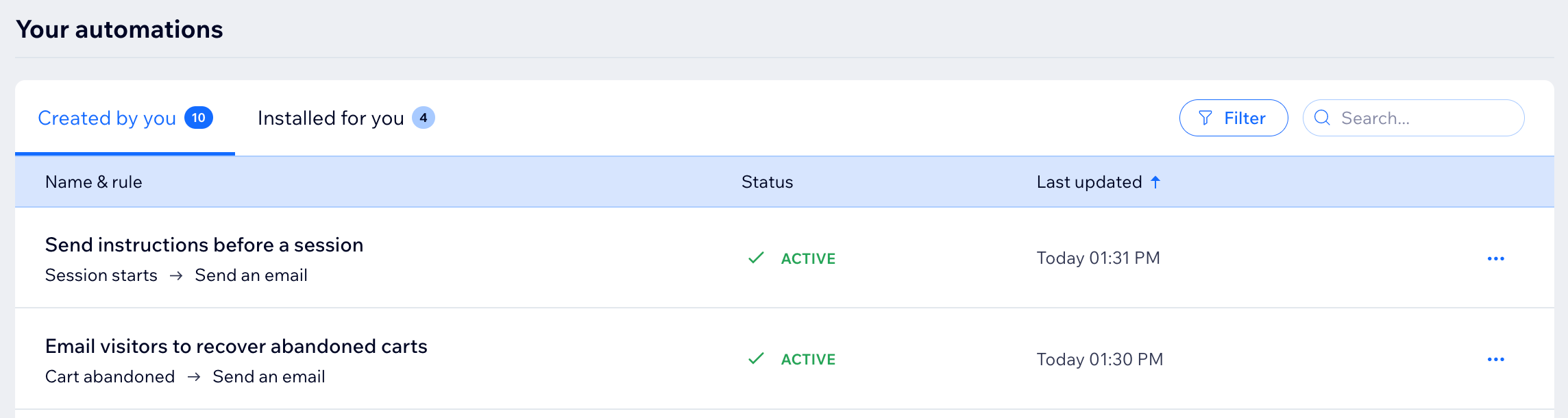
Otomasyonlarınızı görüntülemek için:
- Sitenizin kontrol panelinde Otomasyonlar sekmesine gidin.
- Tüm otomasyonlarınızı 2 sekmede görüntülemek için Otomasyonlarınız bölümüne gidin:
- Sizin oluşturduklarınız: Burada veya doğrudan bir uygulama aracılığıyla oluşturduğunuz etkin ve etkin olmayan otomasyonlar.
- Sizin için kurulan: Uygulamaları yüklediğinizde otomatik olarak oluşturulan etkin ve etkin olmayan otomasyonlar.
- (İsteğe bağlı) Otomasyon özetini, son tetikleme tarihini ve toplam tetiklenme sayısını görüntülemek için bir otomasyona tıklayın.
İpucu:
Yalnızca etkin veya etkin olmayan veya belirli tetikleyicilere ya da eylemlere sahip olan otomasyonları görüntülemek için Filtreler'e tıklayın.

Otomasyonları düzenleme, çoğaltma veya yeniden adlandırma
Otomasyonları işletmeniz için çalışacak şekilde düzenleyin veya sizin ve site ortak çalışanlarınızın bir bakışta tanımlayabilmesi için yeniden adlandırın.
Mevcut bir otomasyonu çoğaltarak ve ardından gerekli düzenlemeleri yaparak zaman kazanın. Örneğin, farklı tetikleyicilere yanıt vermek için aynı e-posta kampanyası tasarımını kullanabilirsiniz.
Bir otomasyonu düzenlemek, çoğaltmak veya yeniden adlandırmak için:
- Sitenizin kontrol panelinde Otomasyonlar sekmesine gidin.
- Sayfayı aşağı kaydırarak Otomasyonlarınız bölümüne gidin.
- Fareyle ilgili otomasyonun üzerine gelin ve Diğer Eylemler simgesine
 tıklayın.
tıklayın. - Ne yapmak istediğinizi seçin:
Otomasyonu düzenleme
Otomasyonu çoğaltma
Otomasyonu yeniden adlandırma
Otomasyonu devre dışı bırakma veya silme
Artık ihtiyacınız olmayan otomasyonları devre dışı bırakın veya silin. Bir otomasyonun devre dışı bırakılması, onu devre dışı bırakır ve gelecekte tekrar etkinleştirilmeye hazır hale getirir. Bir otomasyonu silmek, onu sayfanızdan kaldırır ve geri yükleyemezsiniz.
Otomasyonu devre dışı bırakmak veya yeniden etkinleştirmek için:
- Sitenizin kontrol panelinde Otomasyonlar sekmesine gidin.
- Sayfayı aşağı kaydırarak Otomasyonlarınız bölümüne gidin.
- İlgili e-posta otomasyonunun üzerine gelin ve Diğer Eylemler simgesine
 tıklayın.
tıklayın. - Ne yapmak istediğinizi seçin:
Otomasyonu devre dışı bırakma
Otomasyonu silme
Kotalarınızı görüntüleme
Bazı otomasyon eylemleri kotalara tabidir. Örneğin, "E-posta gönder" eylemine sahip bir otomasyon, sitenizin e-posta pazarlama planındaki e-postaları kullanır. Kotalarınızı Otomasyonlar sayfanızdan görüntüleyerek kotalarınızın azaldığını ve bir yükseltmeye ihtiyaç duyabileceğinizi kolayca görebilirsiniz.

Kotalarınızı görüntülemek için:
- Sitenizin kontrol panelinde Otomasyonlar sekmesine gidin.
- Kotaları Yönetin'e tıklayın.
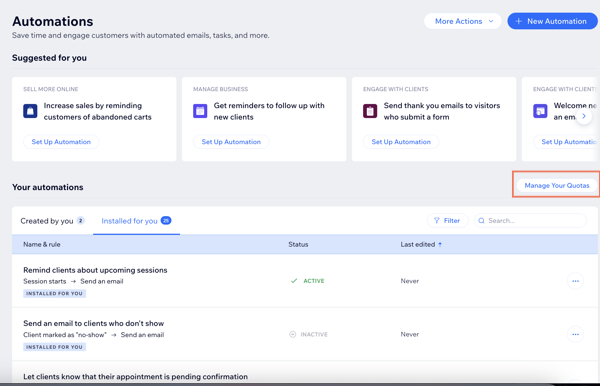
E-posta otomasyon istatistiklerinizi görüntüleme
Eylem olarak "E-posta gönder" seçeneğine sahip otomasyonlar, size e-posta pazarlama istatistiklerine erişim sağlar. Gönderdiğiniz her e-posta için teslimat oranı, tıklanan bağlantılar ve daha fazlasını içeren ayrıntılı bilgileri görüntüleyebilirsiniz. Ayrıca e-postayı açan alıcıların listesini de görebileceksiniz.

Tüm otomasyonlar için istatistikler:
Tüm otomasyonlar için en son tetiklenme tarihini ve toplam tetiklenme sayısını görüntüleyebilirsiniz. Özet panelini görüntülemek için Otomasyonlar sayfanızda ilgili otomasyona tıklayın.
E-posta otomasyon istatistiklerinizi görüntülemek için:
- Sitenizin kontrol panelinde Otomasyonlar sekmesine gidin.
- Sayfayı aşağı kaydırarak Otomasyonlarınız bölümüne gidin.
- İlgili e-posta otomasyonunun üzerine gelin ve Diğer Eylemler simgesine
 tıklayın.
tıklayın. - E-posta istatistiklerini görüntüle seçeneğine tıklayarak e-posta pazarlama istatistiklerinizi görüntüleyin.
Not:
E-posta istatistikleriniz özgün alıcılara göre oluşturulmuştur. Aynı kişi için bir e-posta birden fazla kez tetiklenirse, bu e-posta yalnızca bir kez sayılır.
SSS
Daha fazla bilgi edinmek için aşağıdaki sorulara tıklayın:
"Sizin için kurulan" otomasyon nedir?
Önerilen otomasyonlar var mı?
Bu içerik yardımcı oldu mu?
|
